Deshabilitar la actualización de Windows debería solucionar este problema
- Si está lidiando con un alto uso de CPU de wuaueng.dll, podría deberse a un sistema operativo obsoleto.
- Puede solucionar este problema deshabilitando las actualizaciones de aplicaciones de Microsoft.
- Otra solución efectiva es deshabilitar las actualizaciones automáticas de Windows.

XINSTALAR HACIENDO CLIC EN EL ARCHIVO DE DESCARGA
Esta herramienta reemplazará las DLL dañadas o corruptas con sus equivalentes funcionales utilizando su repositorio dedicado donde tiene las versiones oficiales de los archivos DLL.
- Descargar e instalar Fortect en tu computadora
- Inicie la herramienta y Empezar a escanear para encontrar archivos DLL que podrían estar causando problemas en la PC.
- Haga clic derecho en Iniciar reparación para reemplazar archivos DLL rotos con versiones de trabajo.
- Fortect ha sido descargado por 0 lectores este mes.
Wuaueng.dll, o Windows Update Agent, es un archivo DLL vital que forma parte del proceso de actualización de Windows. Sin embargo, algunos usuarios informan que Wuaueng.dll se está registrando
alto uso de la CPU.Si está aquí debido a este problema, esta guía le mostrará formas efectivas de solucionarlo.
¿Por qué wuaueng.dll usa tanta CPU?
Las posibles causas del error de alto uso de la CPU wuaueng.dll están dentro de un círculo cerrado. A continuación se muestra un par de ellos:
- PC obsoleta: A veces, este problema puede deberse a un sistema operativo desactualizado. Necesitas actualiza tu pc para resolver el problema.
- Problemas con las actualizaciones de aplicaciones de Microsoft: En algunos casos, este problema puede ocurrir si su PC tiene problemas para actualizar otras aplicaciones de Microsoft. La solución a esto es cambiar la configuración de actualización.
¿Cómo puedo arreglar wuaueng.dll si está usando una CPU alta?
1. Use un reparador de DLL dedicado
Wuaueng.dll es importante para actualizar su PC y mantenerla segura. Dado que es una parte integral de su PC con Windows, no es recomendable descargarlo de un sitio web de terceros.
En su lugar, recomendamos reparar el archivo usando un reparador de DLL dedicado solución. Esta excelente herramienta reparará el archivo wuaueng.dll si está dañado y reemplazará el Archivo DLL si falta.
Y dado que se trata de un archivo de Windows, puede estar seguro de que esta herramienta lo solucionará al 100%.
2. Actualiza tu PC
- presione el ventanas clave + I para abrir el Ajustes aplicación y seleccione actualizacion de Windows en el panel izquierdo.
- Haga clic en el Buscar actualizaciones botón.

- Finalmente, descargue e instale todas las actualizaciones disponibles, incluidas las opcionales.
Según los usuarios, este problema de alto uso de CPU de wuaueng.dll fue prominente en la actualización de mayo de 2016. Sin embargo, se ha solucionado en actualizaciones más recientes.
Por lo tanto, asegúrese de actualizar su PC a la última versión y reinícielo.
3. Cambiar la configuración de actualización
- presione el ventanas clave + I y seleccione actualizacion de Windows.
- Seleccionar Opciones avanzadas.
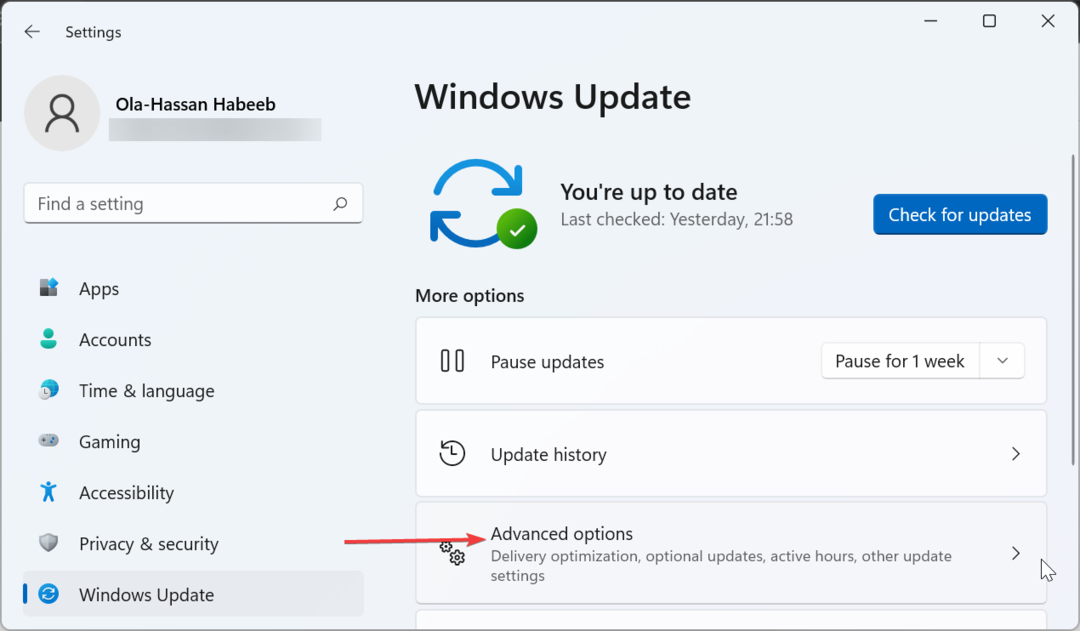
- Mueva el interruptor para Reciba actualizaciones para otros productos de Microsoft hacia atrás para desactivarlo.

- Finalmente, reinicie su PC e intente instalar la actualización nuevamente.
En algunos casos, el alto uso de CPU de wuaueng.dll puede deberse a problemas al instalar la actualización de aplicaciones de Microsoft. La solución es deshabilitar esta función e instalar solo la actualización de Windows requerida.
- urlmon.dll no encontrado: 4 formas de solucionarlo
- No se encontró Qt5Core.dll: 4 formas de corregir este error
- 0x800736cc: cómo solucionar este error de actualización de Windows
- 0x80004005 Error de Game Pass: 7 formas de solucionarlo
4. Deshabilitar la actualización automática
- presione el ventanas clave, tipo cmdy haga clic en Ejecutar como administrador bajo Símbolo del sistema.
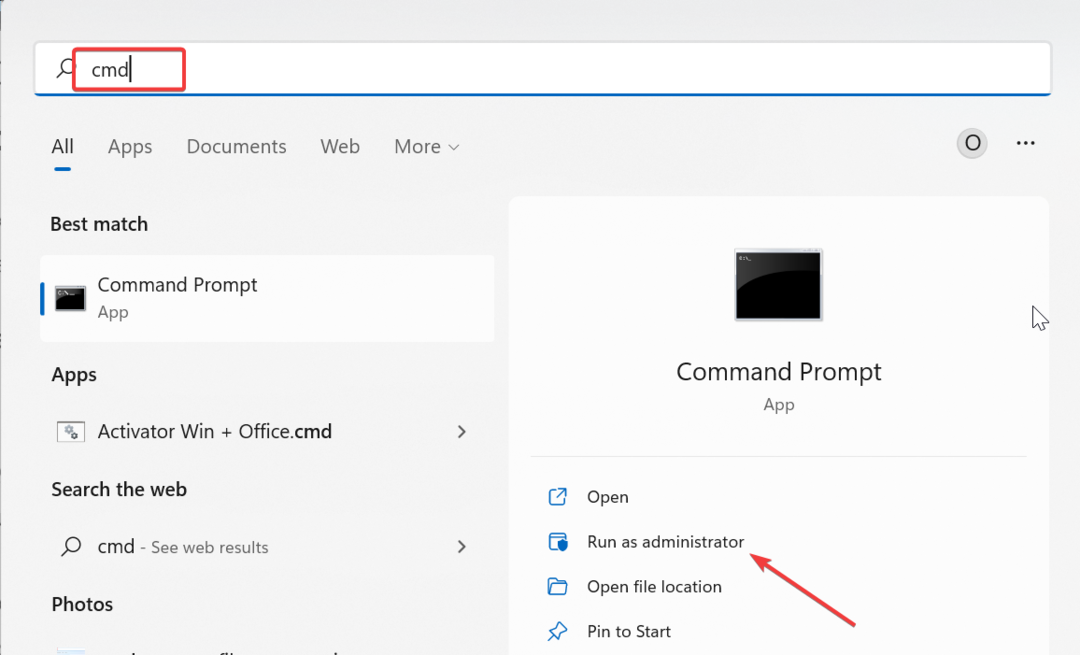
- Escriba los comandos a continuación y presione Ingresar después de cada:
parada neta wuauserv
bits de parada de red
- Finalmente, espera a que los comandos terminen de ejecutarse y reinicia tu PC.
Si aún no puede solucionar este problema de alto uso de CPU de wuaueng.dll en su PC, es posible que deba deshabilitar la actualización automática de Windows. Esto eliminará la causa principal del problema hasta que haya una mejor actualización sin el problema.
Con esto, podemos concluir esta guía sobre el problema de alto uso de CPU de wuaueng.dll. Lo que le queda por hacer ahora es seguir cuidadosamente las instrucciones en pantalla, y las cosas deberían volver a la normalidad.
Del mismo modo, si se enfrenta Servicio Host Actualización de Windows alto uso de CPU en su PC, consulte nuestra guía detallada para resolverlo definitivamente.
Además, si algún Faltan archivos DLL en su Windows 10 PC, nuestra guía completa le mostrará cómo recuperarlos.
Siéntase libre de hacernos saber la solución que lo ayudó a solucionar este problema en los comentarios a continuación.
¿Sigues experimentando problemas?
PATROCINADO
Si las sugerencias anteriores no han resuelto su problema, su computadora puede experimentar problemas de Windows más graves. Sugerimos elegir una solución todo en uno como Fortalecer para solucionar problemas de manera eficiente. Después de la instalación, simplemente haga clic en el Ver y arreglar botón y luego presione Iniciar reparación.
![[FIX] Falta MSVCR100.dll / MSVCP100.dll después de la actualización a Windows 10](/f/1f83b626e6699a429fddb9d4b7fa1829.jpg?width=300&height=460)

![[Resuelto] Proceso de host de Windows rundll32 alto uso de disco / CPU](/f/38cfe04444a0b5f2ee7b6b76c1806954.jpg?width=300&height=460)